查看win10补丁文件位置的步骤如下,如果您暂时找不到您的补丁部位以及不知道如何更新,接着往下看吧。
1、在桌面状态下,点击左下角的微软徽标-开始按钮。
2、打开开始菜单后,点击左侧边栏的设置齿轮,如下图所示:
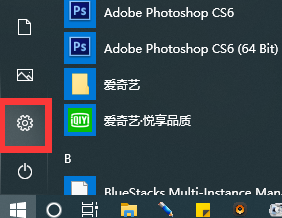
3、来到设置面板,点击最后面的更新和安全,如下图所示:
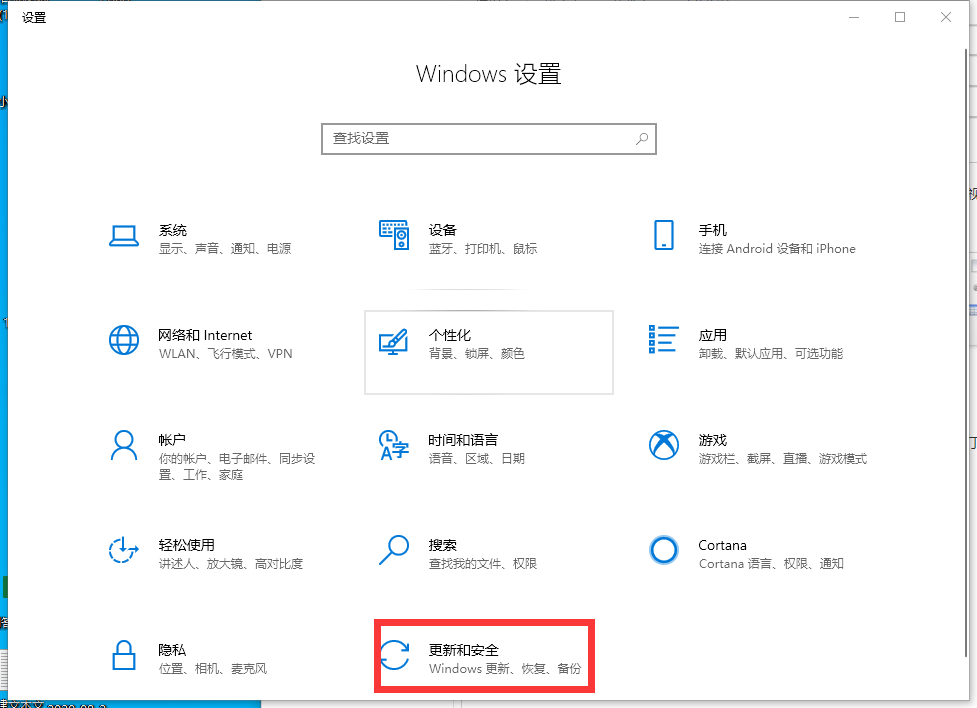
4、在更新界面,您可以选择更新您的win10系统,也可以点击右侧的查看跟更新历史记录
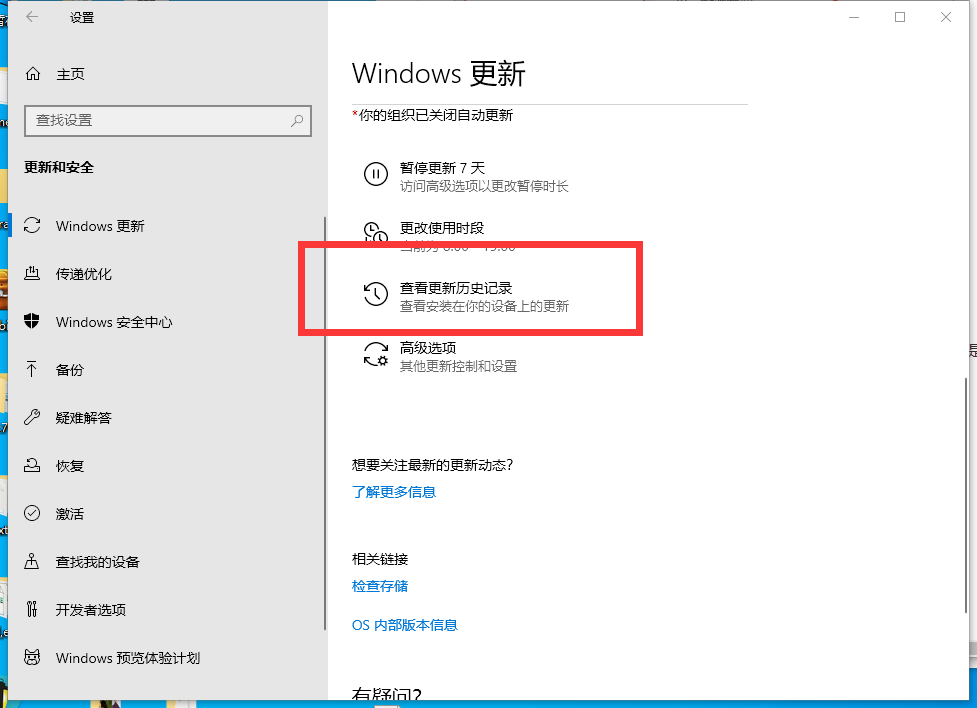
5、进入更新历史记录,你可以看到质量更新、驱动更新以及其它更新,这里是所有更新补丁汇总,如下图所示:
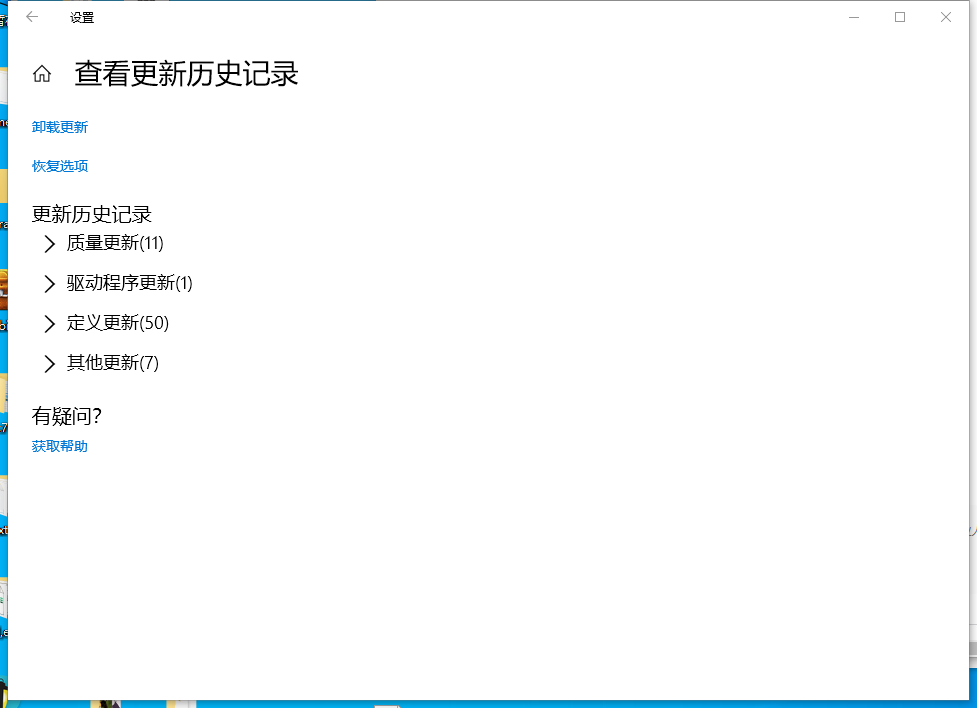
6、点击驱动更新展开,可以看到设备驱动程序更新记录
7、点击质量更新展开,可以看到系统级别补丁安装记录,如下图所示:

那么以上就是关于win10升级补丁位置的全部步骤了,大家学会了吗,赶紧去尝试一下吧!
Copyright ©2018-2023 www.958358.com 粤ICP备19111771号-7 增值电信业务经营许可证 粤B2-20231006